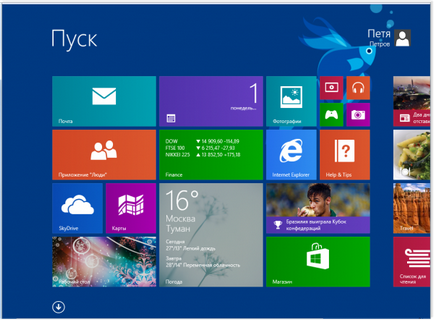
Dacă aveți un nou Windows 8.1 instalat pe computer. și ați încercat să închideți aplicația modernă / metrou prin glisarea acesteia în partea de jos a ecranului, veți observa cel mai probabil că programul poate fi afișat în continuare în managerul de activități.
Din păcate, aceasta nu este o problemă de dispecer: programul nu se oprește într-adevăr și nu eliberează memoria nici după ce îl închideți.
Cum se închide aplicațiile
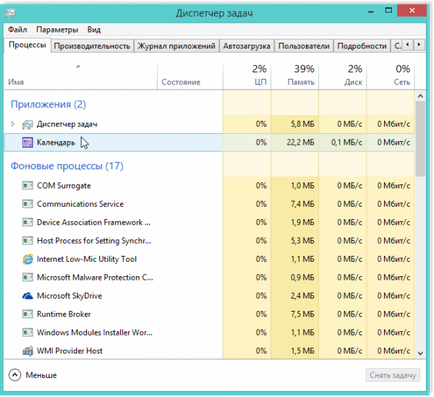
Pentru a închide complet aplicația în fereastra de previzualizare Windows 8.1 pur și simplu trageți-o în partea de jos a ecranului și țineți-o pentru o secundă sau două până când previzualizarea programului se transformă.
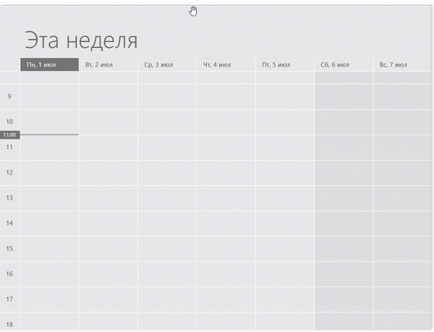
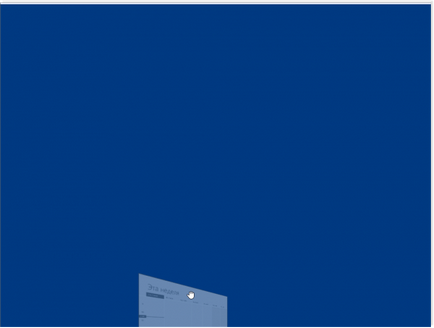
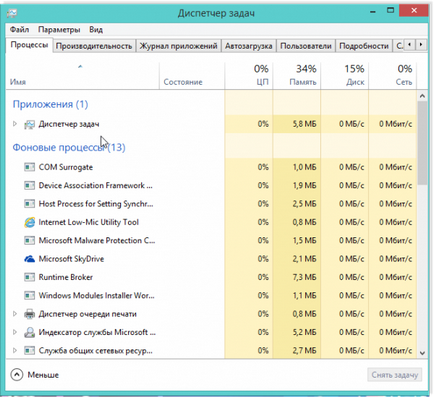
Aplicația va fi închisă complet și procesul va dispărea din Managerul de activități după câteva secunde. Încă puteți închide aplicațiile în mod vechi, utilizând combinația de taste Alt + F4 sau pur și simplu tragând în partea de jos a ecranului, dar în acest caz nu se va închide complet și nu se va elibera memoria RAM.
Consumul de memorie este în continuare o problemă importantă în prezent, deci acest sfat va fi important pentru cei dintre voi care nu doresc ca aplicația să consume resurse de la calculator chiar și după închiderea sa.